腾讯视频qlv格式怎么转换为mp4?腾讯视频qlv格式转换为mp4格式方法
腾讯视频qlv格式怎么转换为mp4?下载过腾讯视频的小伙伴都知道,腾讯视频采用自带的qlv格式,必须通过下载腾讯视频播放器才可以打开观看,下面和大家分享一下腾讯视频qlv格式转换为mp4格式方法

以win10系统为例,打开此电脑,在查看里面找到隐藏的项目,勾选设置为显示。

找到你需要下载的视频,等待视频缓冲加载完毕,然后点击腾讯视频设置,在下载设置选项卡内找到视频缓存的路径。

打开相应的路径我们就能找到这个文件夹,所有的缓存文件都存储在“vodcache”子文件夹里。

将所有tdl文件都复制到另一个磁盘的根目录下,小编这里将所有文件存放在F盘。

使用win+R快捷键打开运行窗口,输入“cmd”,再输入“f:”(您的tdl文件存放在哪个磁盘的根目录下就输入对应的磁盘名称,小编建议最好与您的缓存磁盘不同,以免造成转化失败),按回车键,继续输入copy/b *.tdl testvideo.mp4(视频的名称您可以按喜欢取,建议不要用中文名称),再回车键确认,看到提示“已复制 1个文件”,就代表成功了。

然后我们再回到F盘查看,发现已经生成了一个名为“testvideo.mp4”的视频文件了,点击播放测试。

一点都不复杂,不仅是转换为mp4,只需讲后面的格式替换,大家可以转换为任意您需要的格式。

当然我们也可以通过其他转换工具,但是需要下载整个视频,这个方法是通过缓存,更简单方便,而且操作也十分容易,一学就会。
以上就是腾讯视频qlv格式转换为mp4格式方法,希望能够帮助大家,了解更多内容,请关注好吧啦网!
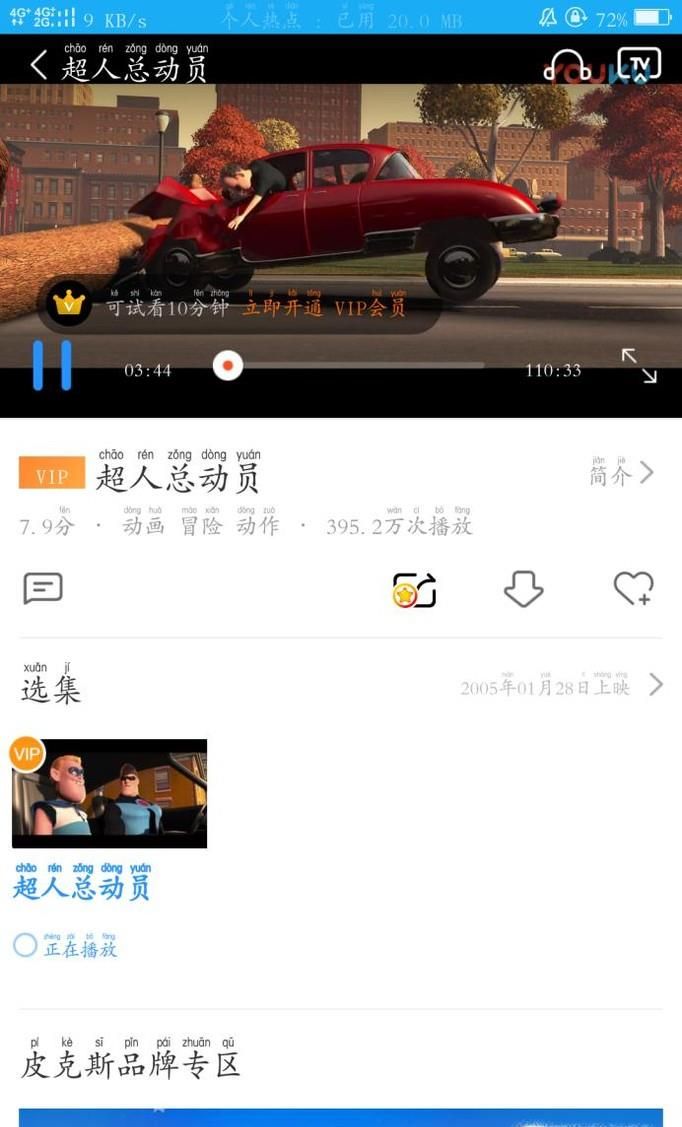
 网公网安备
网公网安备